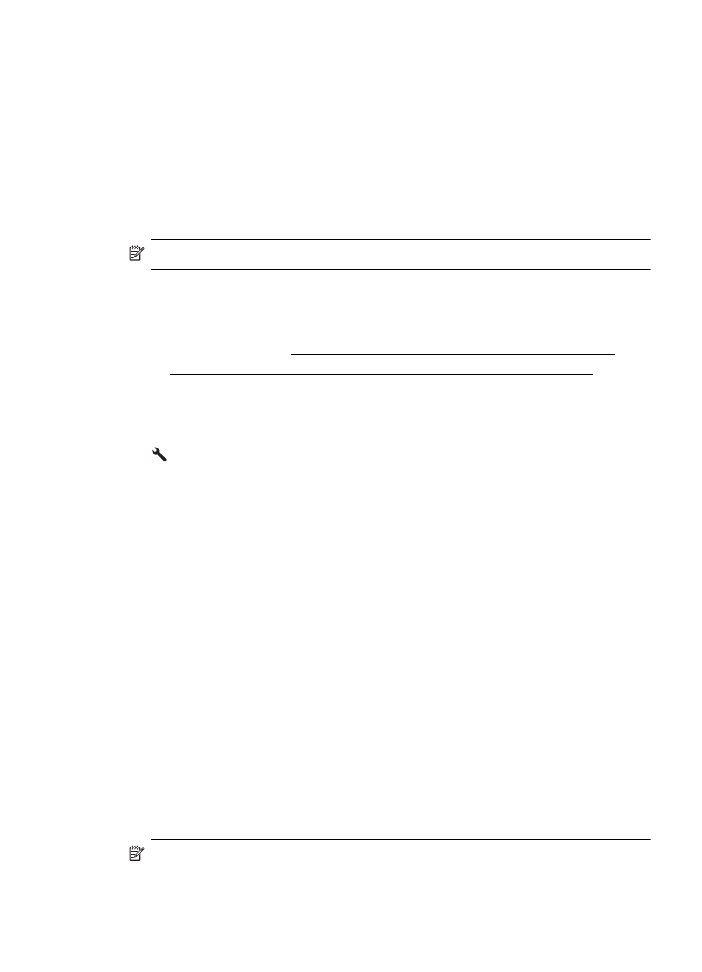
後で送信するためにファクスをスケジュール設定する
モノクロのファクスを
24 時間以内に送信するようスケジュール設定
することができます。
これにより、たとえば電話回線の混雑が少なく、
電話料金が割安の夜間にモノクロのファクスを送信できます。
プリン
ターが、指定された時刻に自動的にファクスを送信します。
ファクスのスケジュール設定ができる原稿は、一度に
1 件のみです。
ファクスのスケジュール設定がされている状態でも、通常のファクスは
送信が可能です。
注記 スケジュール設定されたファクスはモノクロのみで送信でき
ます。
ファクスの送信
59
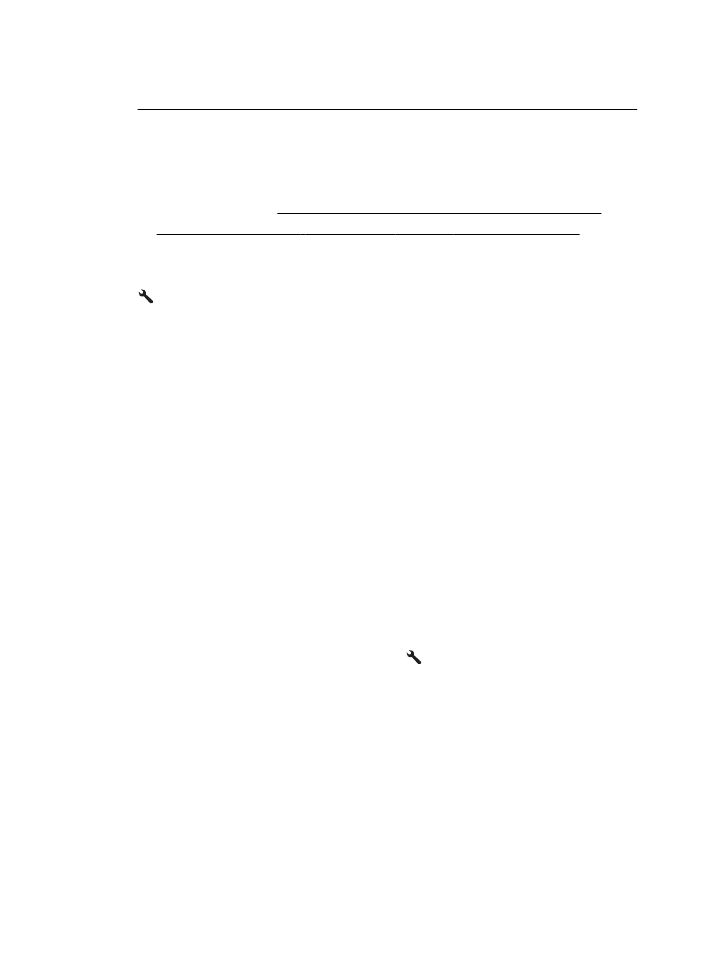
注記 この機能を使用する前に、プリンターに日時を設定する必要が
あります。
プリンターのコントロール
パネルからファクスをスケジュール設定す
るには
1
.
原稿をセットします。
詳細については、スキャナーのガラス面への原稿のセットまた
は自動ドキュメント
フィーダー (ADF) に原稿をセットを参照
してください。
2
.
[ホーム] 画面で、[ファクス] の右側のボタンを押します。
3
.
(セットアップ) ボタンを押してから、右側のボタンを使用し
て、
[後でファクスを送信] までスクロールして選択します。
4
.
矢印キーの右側のボタンを押して送信時間を入力してから、
[OK] の右側のボタンを押します。
5
.
キーパッドを使用してファクス番号を入力するか、
[クイック
連絡
] の右側のボタンを押して、電話帳または発信 (着信) ダイ
ヤル番号から番号を選択します。
6
.
[モノクロファクス開始] の右側のボタンを押します。
プリンターがすべてのページをスキャンすると、ディスプレイ
にファクスの予定送信時間が表示されます。
予定送信時間に
ファクスが送信されます。
スケジュールされたファクスをキャンセルするには
1
.
ディスプレイの
[後でファクスを送信] メッセージを押しま
す。
または
プリンターのコントロール
パネルの [ホーム] 画面で、[ファク
ス
] の右側のボタンを押します。 (セットアップ) ボタンを
押してから、右側のボタンを使用して、
[後でファクスを送信]
までスクロールして選択します。
2
.
[ファクスのスケジュールをキャンセル] までスクロールして
選択します。
第
5 章
60
ファクス